使用使用量上限功能來追蹤已指派的訂用帳戶數目
Visual Studio 訂用帳戶管理入口網站中的新功能可協助您追蹤已購買和指派的訂用帳戶數量。 也會識別您所指派每個層級的訂用帳戶尖峰數目。 您可以查看過去一年和整個合約持續時間。
使用量上限概觀
觀看影片或閱讀以了解如何使用使用量上限功能。
檢視使用量上限
查看任何合約和訂用帳戶層級指派的訂用帳戶尖峰數目:
在入口網站左上方下拉式清單中選取您想要檢視的合約。 (如果您只有一份合約,則會是已選取狀態。)
選取 [使用量上限] 圖示,這是訂閱者方格左側頂端起算的第三個圖示。
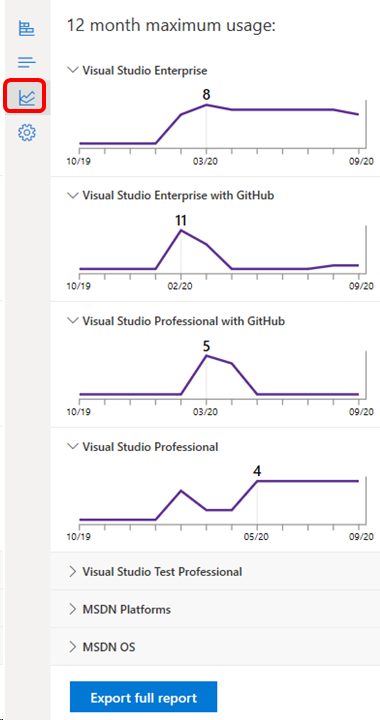
[12 個月使用量上限] 隨即出現,並顯示您在過去一年內針對每個層級指派的訂用帳戶數目上限。 您也可以查看到達該尖峰的月份。
檢視指派記錄
選取 [匯出完整報告] 按鈕,除可看到每個訂用帳戶層級的尖峰指派,您還可以看到合約的活動執行帳戶,包括購買和指派。 (您可能需要向下捲動,才能看到按鈕。)
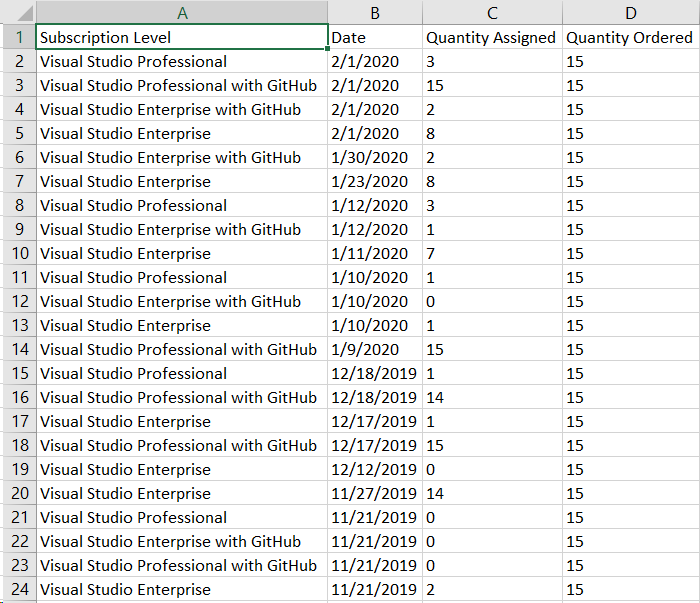
針對每個訂用帳戶層級,此報告會顯示您達到新指派上限層級的日期,和自該日期起可用的訂用帳戶數目。 您可以輕鬆地查看過度分派的任何日期。
常見問題集
問:使用量上限的資訊和入口網站左側 [概觀] 區段提供的指派資訊有何不同?
答:[概觀] 中的資訊顯示每個訂用帳戶層級「目前」指派和可用的訂用帳戶。 此資訊和在目前年份或合約有效期間已指派訂用帳戶的數目上限會有極大差異。 使用量上限功能可讓您查看何時達到指派層級上限以及哪個層級。 這是重要的區別,因為訂用帳戶的計費校正期間是以一年內任何時點已指派訂用帳戶數目上限為基礎。
資源
另請參閱
下一步
- 如果您有任何關於訂用帳戶指派或系統管理入口網站其他方面的問題,請連絡 https://visualstudio.microsoft.com/subscriptions/support/ 以尋求協助。
- 深入瞭解當您指派更多購買的訂用帳戶時 (稱為過度分配),該怎麼辦。